Sẵn sàng hay không: Hướng dẫn toàn diện để loại bỏ các mod
Các mod tăng cường kinh nghiệm sẵn sàng hoặc không, nhưng cũng có thể giới thiệu sự bất ổn và ngăn chặn nhiều người chơi với những người chơi không được điều chỉnh. Hướng dẫn này chi tiết cách loại bỏ hoàn toàn tất cả các mod khỏi trò chơi của bạn.
Xóa các mod sẵn sàng hoặc không
Bất kể phương thức cài đặt mod của bạn (Nexus Mod Manager, Mod.io, v.v.), hãy làm theo các bước sau:
- Hủy đăng ký: Khởi chạy sẵn sàng hay không. Trong menu mod trong trò chơi, hủy đăng ký từ tất cả các mod hoạt động. Điều này ngăn chặn lại tải xuống sau khi xóa. Đóng trò chơi.
- Xóa các mod trò chơi: Mở Steam, nhấp chuột phải sẵn hoặc không trong thư viện của bạn, chọn Thuộc tính, sau đó cài đặt tệp và duyệt. Điều hướng đến
Sẵn sàng hoặc không> Nội dung> Paks. Xóa tất cả các tệp và thư mục trong thư mụcpaks. Sau đó xóa chính thư mụcpaks. - Xác định vị trí thư mục
Sẵn sàng hoặc không, điều hướng đếnSẵn sàng hoặc không> Saving> Paksvà xóa thư mụcpaksbên trong. - Điều này đảm bảo không có tệp bị hỏng.
- Cài đặt lại tùy chọn (Khuyến nghị): Đối với một bảng xếp hạng hoàn toàn sạch, hãy xem xét cài đặt lại sẵn sàng hoặc không. Điều này không hoàn toàn cần thiết nhưng rất được khuyến khích nếu bạn không có kế hoạch sử dụng mod một lần nữa.
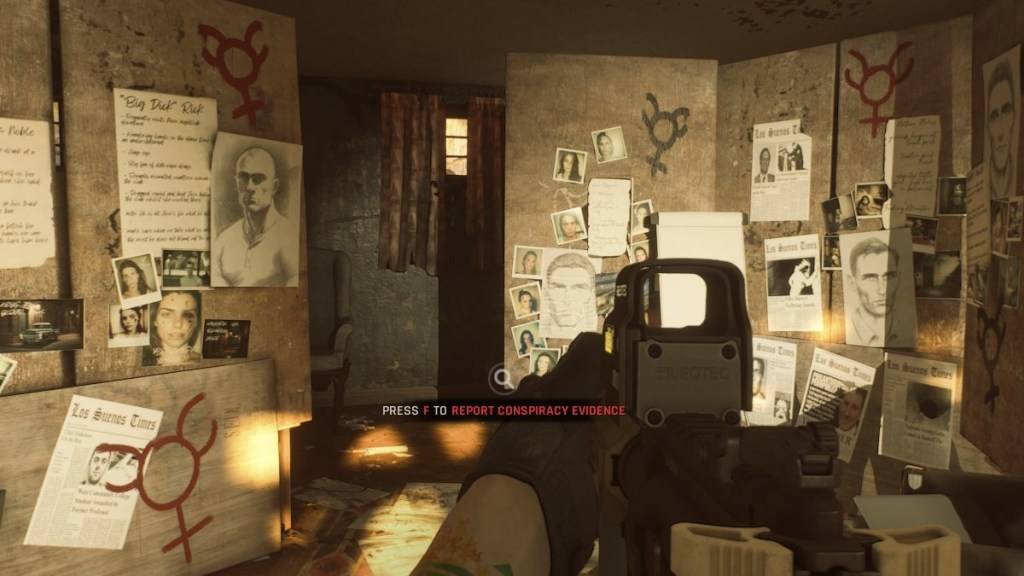
Tại sao xóa mod?
Mặc dù các mod cung cấp các bổ sung có giá trị, chúng cũng có thể dẫn đến lỗi, lỗi và trục trặc. Một mod sạch sẽ giải quyết các vấn đề này. Hơn nữa, các mod ngăn chặn nhiều người chơi với những người bạn chưa cài đặt cùng các mod. Xóa các mod đảm bảo khả năng tương thích và chơi trò chơi trực tuyến mượt mà hơn.
Sẵn sàng hoặc không có sẵn trên PC.







![Taffy Tales [v1.07.3a]](https://imgs.xfsxw.com/uploads/32/1719554710667e529623764.jpg)











